怎么解决win7电脑提示word无法读取此文档 win7电脑提示word无法读取此文档怎么办
时间:2017-07-04 来源:互联网 浏览量:
今天给大家带来怎么解决win7电脑提示word无法读取此文档,win7电脑提示word无法读取此文档怎么办,让您轻松解决问题。
word无法读取文档文档可能损坏怎么办 win7电脑提示word无法读取此文档。我们在使用电脑的的时候,总是会遇到很多的电脑难题。当我们在遇到了电脑中的Word文档无法读取已损坏的时候,我们应该怎么办呢?一起来看看吧。

1、首先鼠标右键单击文档所在的磁盘,在弹出的菜单中点击“属性”,如下图所示:
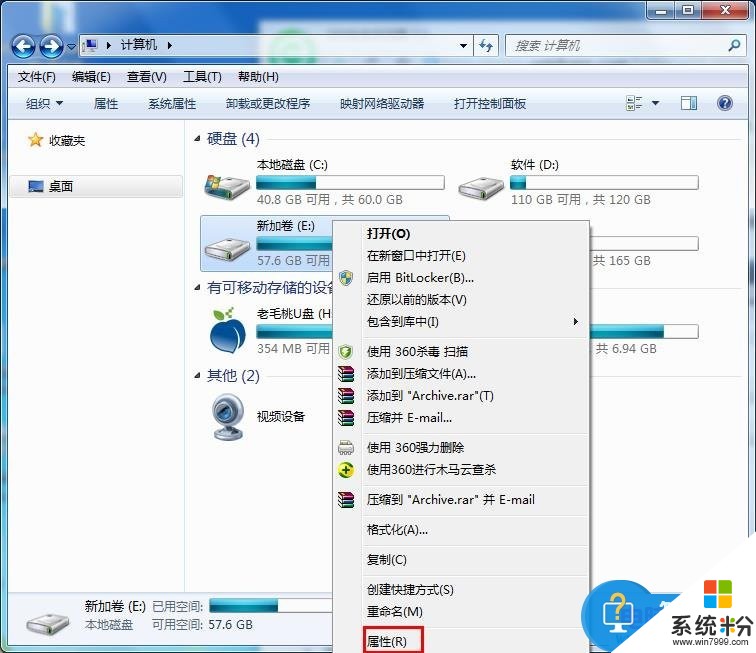
2、打开磁盘属性窗口后,点击切换到“工具”选项卡下,然后点击查错框中的“开始检查”按钮,如下图所示:
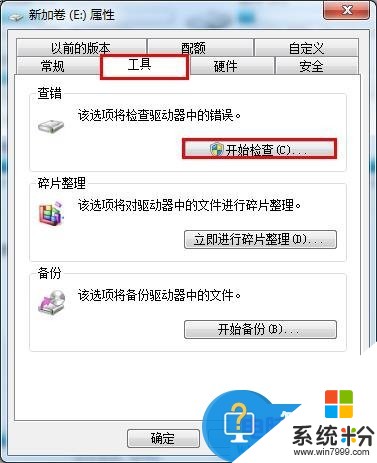
3、接着将磁盘检查窗口中的两个选项都勾选上,继续点击“开始”按钮即可,如下图所示:
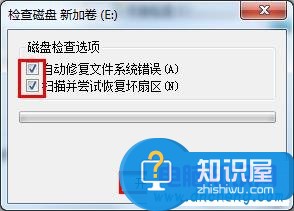
待扫描修复完成后,再试着看看能否打开word文档。如果问题仍然存在,还有一个方法,就是到网上下载一个文本恢复转换器恢复word文档。
对于我们在电脑中遇到这样的问题的时候,我们就可以利用到上面给你们介绍的解决方法进行处理,希望能够对你们有所帮助。
以上就是怎么解决win7电脑提示word无法读取此文档,win7电脑提示word无法读取此文档怎么办教程,希望本文中能帮您解决问题。
我要分享:
相关教程
- ·win7系统无法创建word文档怎么解决 电脑不能新建word文档解决的方法有哪些
- ·为什么英文版win7无法显示中文文档 英文版win7无法显示中文文档解决方法
- ·电脑win7系统如何读取光盘文件 电脑win7系统下无法识别怎么解决
- ·无法在win7电脑中删除文件,提示被占用的解决办法 怎么解决无法在win7电脑中删除文件,提示被占用的问题
- ·win7电脑提示7601此副本不是正版怎么解决
- ·电脑win7无法读取光盘怎么办|电脑win7光驱无法使用修复方法
- ·win7屏幕密码 Win7设置开机锁屏密码的方法
- ·win7怎么硬盘分区 win7系统下如何对硬盘进行分区划分
- ·win7 文件共享设置 Win7如何局域网共享文件
- ·鼠标左键变右键右键无法使用window7怎么办 鼠标左键变右键解决方法
Win7系统教程推荐
- 1 win7屏幕密码 Win7设置开机锁屏密码的方法
- 2 win7 文件共享设置 Win7如何局域网共享文件
- 3 鼠标左键变右键右键无法使用window7怎么办 鼠标左键变右键解决方法
- 4win7电脑前置耳机没声音怎么设置 win7前面板耳机没声音处理方法
- 5win7如何建立共享文件 Win7如何共享文件到其他设备
- 6win7屏幕录制快捷键 Win7自带的屏幕录制功能怎么使用
- 7w7系统搜索不到蓝牙设备 电脑蓝牙搜索不到其他设备
- 8电脑桌面上没有我的电脑图标怎么办 win7桌面图标不见了怎么恢复
- 9win7怎么调出wifi连接 Win7连接WiFi失败怎么办
- 10w7系统麦克风不能说话 win7麦克风没有声音怎么调整设置
Win7系统热门教程
- 1 重装Win7开机显示press esc for recovery 无法进入系统的解决方法!
- 2 win7 c盘空间越来越小的解决方案 如何解决win7 c盘里面空间不足的问题
- 3 怎么禁止win7系统安装软件? 禁止win7系统安装软件的方法
- 4电量不足自动关机对Win7笔记本造成的那些伤害
- 5运行速度变慢?Win7显示器校准帮你忙
- 6win7下不同凡响的UAC新体验
- 7WIN7资源管理器中找不到控制面板怎么办 如何解决WIN7资源管理器找到不到控制面板的问题
- 8如何在win7操作系统中配置网络参数 在win7操作系统中配置网络参数的方法
- 9电脑怎样更改网卡物理地址方法 win7电脑的物理地址如何改教程
- 10Win7怎样打开命令行窗口? 打开命令行窗口的方法有哪些?
最新Win7教程
- 1 win7屏幕密码 Win7设置开机锁屏密码的方法
- 2 win7怎么硬盘分区 win7系统下如何对硬盘进行分区划分
- 3 win7 文件共享设置 Win7如何局域网共享文件
- 4鼠标左键变右键右键无法使用window7怎么办 鼠标左键变右键解决方法
- 5windows7加密绿色 Windows7如何取消加密文件的绿色图标显示
- 6windows7操作特点 Windows 7的特点有哪些
- 7win7桌面东西都没有了 桌面文件丢失了怎么办
- 8win7电脑前置耳机没声音怎么设置 win7前面板耳机没声音处理方法
- 9多个程序或窗口之间切换 如何在windows7中利用快捷键切换多个程序窗口
- 10win7资源管理器停止工作原因 windows资源管理器停止工作原因分析
